Drag & drop is een geweldige manier om bestanden te kopiëren of verplaatsen. Stel je voor dat je de Ctrl + C en Ctrl + X en de Ctrl + V-snelkoppelingen moet gebruiken telkens wanneer je iets moet kopiëren of verplaatsen. Het gebruik van de contextmenu-opties kost dit nog meer tijd. U kunt items slepen en neerzetten door te klikken en slepen met de muisknoppen, maar ook door te dubbeltikken en slepen op het touchpad.
Het ding is, met precisie touchpads, en hunvermogen om multi-touch gebaren te ondersteunen, slepen en neerzetten heeft de neiging te lijden omdat het touchpad een beetje te gevoelig is. U kunt proberen te prutsen met de gevoeligheid van het touchpad, maar als dat niet werkt, kunt u per ongeluk slepen en neerzetten voorkomen door de selectie van de sleep op het touchpad uit te schakelen.

Schakel sleepselectie op touchpad uit
Selectie slepen is een instelling die u kunt inschakelenof uitschakelen zonder een andere functie uit te schakelen. Als u slepen selectie uitschakelt, zult u merken dat u niet per ongeluk items sleept en neerzet wanneer u dat niet wilt.
Open de app Instellingen en ga naar de groep Instellingen van Apparaten. Selecteer het tabblad Touchpad en schakel het selectievakje 'Tik twee keer en sleep om meerdere te selecteren' uit.
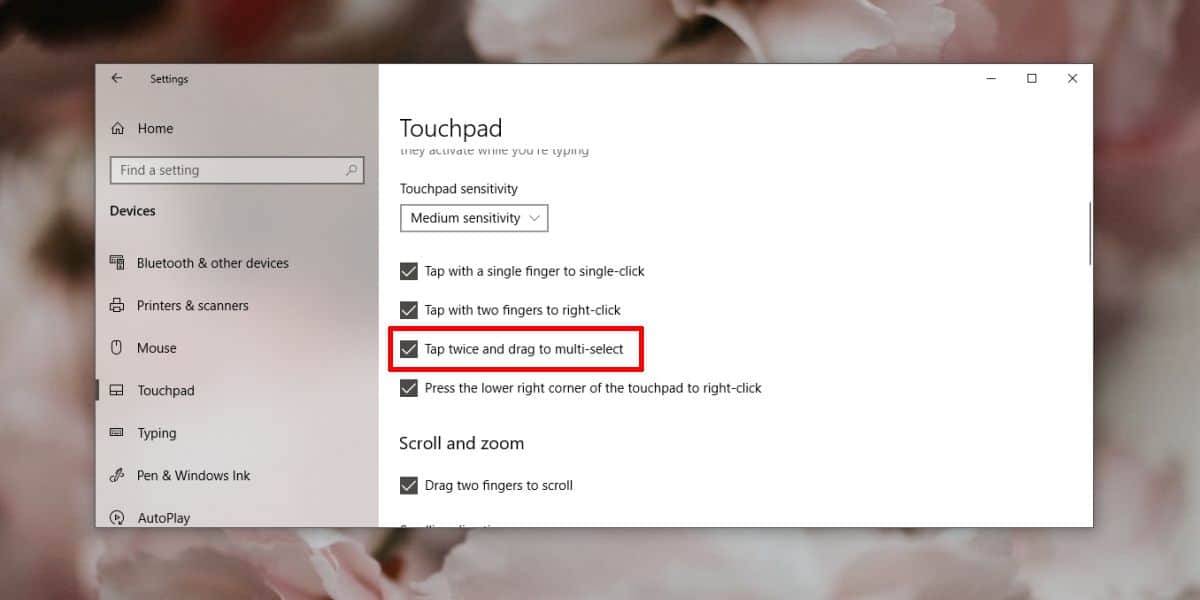
Nadat u deze optie hebt uitgeschakeld, moet ugebruik de muisknop die bij het touchpad wordt geleverd om items te selecteren, of u kunt één keer op een item tikken om het te selecteren. Drag & drop werkt nog steeds nadat u het item hebt geselecteerd.
De optie tweemaal tikken en slepen is eigenlijk watzorgt ervoor dat de items per ongeluk worden geselecteerd in de eerste plaats. Het touchpad is iets te gevoelig, dus wanneer u uw vingers erover beweegt, wordt het vaak herkend als dubbeltikken en slepen. Zoals eerder vermeld, kunt u proberen de gevoeligheid van het touchpad te wijzigen, maar er zijn slechts vier verschillende instellingen die u kunt proberen. Als u de gevoeligheid instelt op de laagste gevoeligheid, worden de andere gebaren mogelijk niet zo goed herkend als voorheen . Toch is het de moeite van het proberen waard als je niet wilt dubbeltikken om te selecteren.
Als u de juiste balans nog steeds niet kunt vindende gevoeligheid van uw touchpad, kunt u proberen verschillende stuurprogramma's te gebruiken. De generieke Windows 10-stuurprogramma's zijn normaal gesproken geïnstalleerd, maar u kunt ervoor kiezen om de Synaptics-stuurprogramma's te gebruiken. Ze ondersteunen ook precisie-touchpads, maar bieden u mogelijk betere controle over de gevoeligheid en de verschillende gebaren. Er is ook een kleine mogelijkheid dat u enkele gebaren verliest die Windows 10 ondersteunt, zodat u onderweg iets opoffert.
Je kunt ook een muis gebruiken met het touchpad als je wilt.










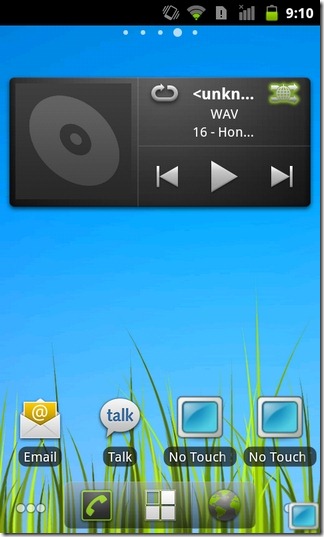


Comments